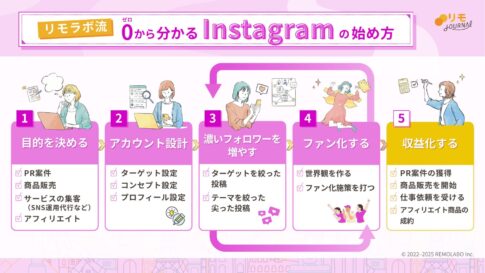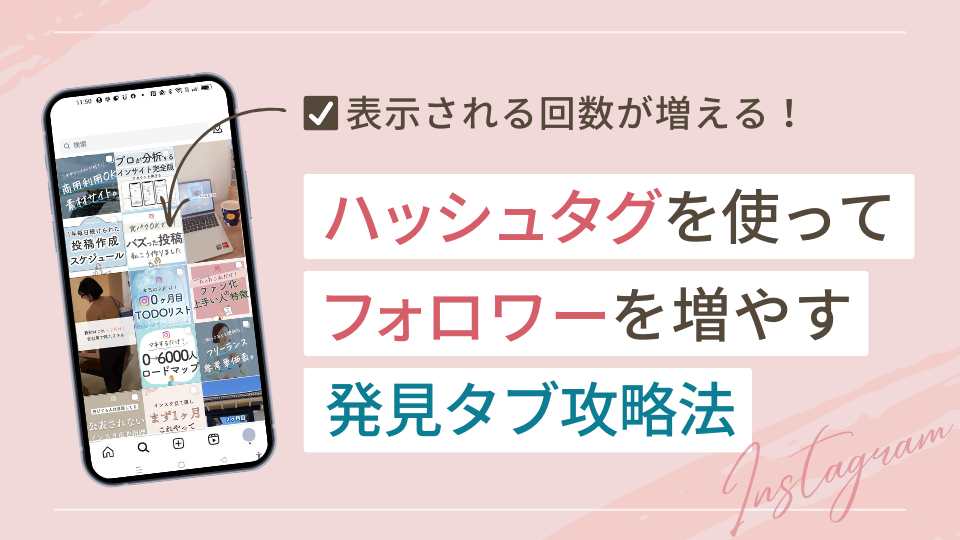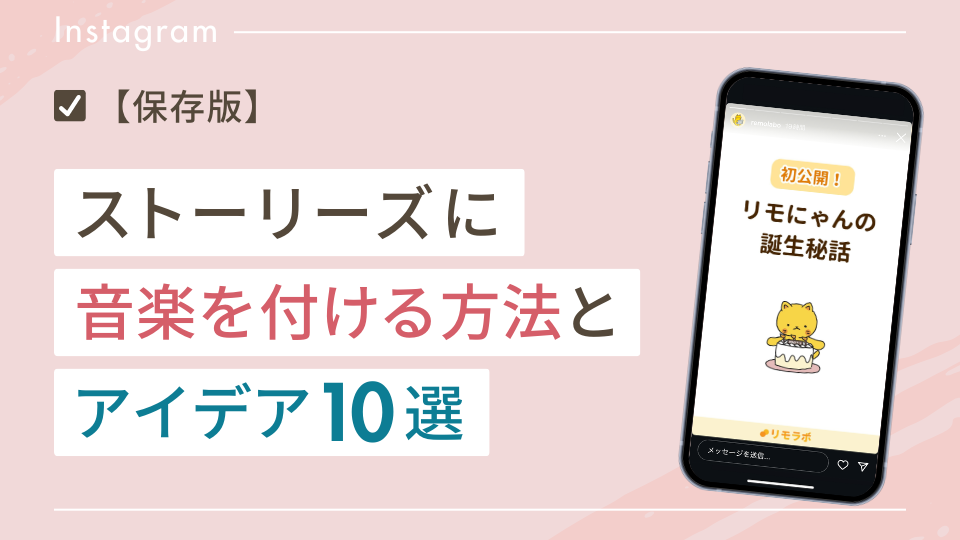「インスタのアーカイブとは、一体どんな機能なの?」
インスタのアーカイブは、投稿を削除せずに非表示にしたり、ストーリーズを後からハイライトに使ったりできる、投稿管理に役立つ便利な機能です。
アーカイブを知らずに削除してしまうと、再利用のチャンスを逃してしまうかも。
この記事では「アーカイブの意味・使い方・戻し方」からトラブル対処法までやさしく解説します。
投稿整理やプロフィール改善に悩む方も、この記事を読めば迷わず活用できますよ。
2026年はこのやり方が一番効果あり!






インスタのアーカイブとは?
- インスタのアーカイブってなに?
- 「削除・保存」と「アーカイブ」の違い
インスタのアーカイブってなに?
インスタのアーカイブとは、投稿やストーリーズを非公開で一時的に保存できる機能です。
削除せずに残せるので、あとから見返したり、必要に応じて再表示にできます。
たとえば、昔のデザインの投稿をプロフィールから外したいとき。
投稿そのものは気に入っていても、今の雰囲気と合わないなら、いったん非表示にするのが安心です。
そんなときにアーカイブを使えば、削除せずにプロフィールをスッキリ整えることができます。
ストーリーズも同じで、アーカイブされていれば、あとから好きなものをハイライトに追加できます。

つまりアーカイブは、投稿を「消さずに非表示」にできる保管箱。
プロフィールの印象を整えたいとき、ハイライト用の素材を集めておきたいときなど、投稿管理にとても便利な機能なんですよ。
まずはここを知っておけば、アーカイブを迷わず使えます。
「削除・保存」と「アーカイブ」の違い
インスタには「投稿をあとから見返したり、非公開にしたり」するための機能がいくつかあります。
その代表が「削除」「保存」、そして「アーカイブ」です。いずれも“投稿をどう扱うか”に関わる機能ですが、それぞれの目的も仕組みもまったく異なります。
まず、「アーカイブ」は“自分の投稿を非公開で一時保存”するための機能。
「削除」は投稿そのものをインスタ上から完全に消す操作で、元に戻すことはできません。
一方で「保存」は、投稿をあとで見返すためのブックマーク機能です。
違いを表にまとめると、こんな感じになります。
| 機能名 | 他人から | 自分から | 復元 | 主な使いどころ |
|---|---|---|---|---|
| 削除 | ✕ 見えない | ✕ 見られない | ✕ 不可 | 投稿を完全に消したいとき |
| 保存 | ◯ 見える (元のまま) | ◯ 見られる | ー | 気になった他人の投稿をブックマーク |
| アーカイブ | ✕ 見えない | ◯ 見られる | ◯ 可 | 自分の投稿を一時的に非表示にしたいとき |
このように、似ているようでまったく違う3つの機能。
目的に合わせて、うまく使い分けることがとても大切です。
インスタアーカイブの活用シーン
ストーリーズをハイライトに残したいとき
ストーリーズをハイライトにまとめたいときは、アーカイブ機能がとっても便利です。
なぜなら、一度投稿したストーリーズでも、アーカイブに残っていればあとから選んで使えるからです。
たとえば、「自己紹介」「サービス紹介」「お客さまの声」など、何度も見てもらいたい内容。
ストーリーズを投稿したあと、24時間で消えてしまっても、アーカイブに保存されていれば、好きなタイミングでハイライトに追加できます。

さらに、過去のストーリーズから「この内容、もう一度見せたいな」と思ったときにも、わざわざ再投稿しなくてもいいんです。
アーカイブから選んでハイライトに載せるだけで、もう一度届けることができます。
アーカイブを活用すれば、ストーリーズを“1回きりの投稿”で終わらせず、プロフィールの一部として長く使うことができますよ。
毎回ハイライト用に新しく作る必要もなくなるので、投稿の手間もグッと減らせますよ。
古い情報や統一感がない投稿を非表示にしたいとき
古い投稿をいったんプロフィールから外したい……そんなときも、アーカイブの出番です。
アーカイブすれば投稿を削除せずに非公開にできるので、あとから見返したり再表示したりもできるから安心なんです。
たとえば、過去のキャンペーン告知や、今の世界観とテイストが合わない投稿。
当時は必要な投稿だったけれど、今はちょっと浮いて見える……なんてこともありますよね。
でも、消すのはもったいない。
そんなときに削除せずに非表示にできるから、「また使うかも」と思う投稿も、気軽に整理できます。
アーカイブしておけば、プロフィールの印象を整えつつ、必要なときにはすぐに戻せるのが便利なところ。
定期的にアカウントを見直したい人や、投稿の統一感にこだわりたい人にも心強い味方になります。
インスタで投稿をアーカイブする方法【画像付き】
フィード投稿をアーカイブする方法
フィード投稿は、投稿画面から簡単にアーカイブできます。
削除せずにプロフィールから非表示にできるから、気軽に投稿の整理ができるんです。
以下の手順で、すぐに実行できますよ。
アーカイブしたいフィード投稿を開く
アーカイブしたいフィード投稿を開き、画面右上にある「…(三点マーク)」をタップ
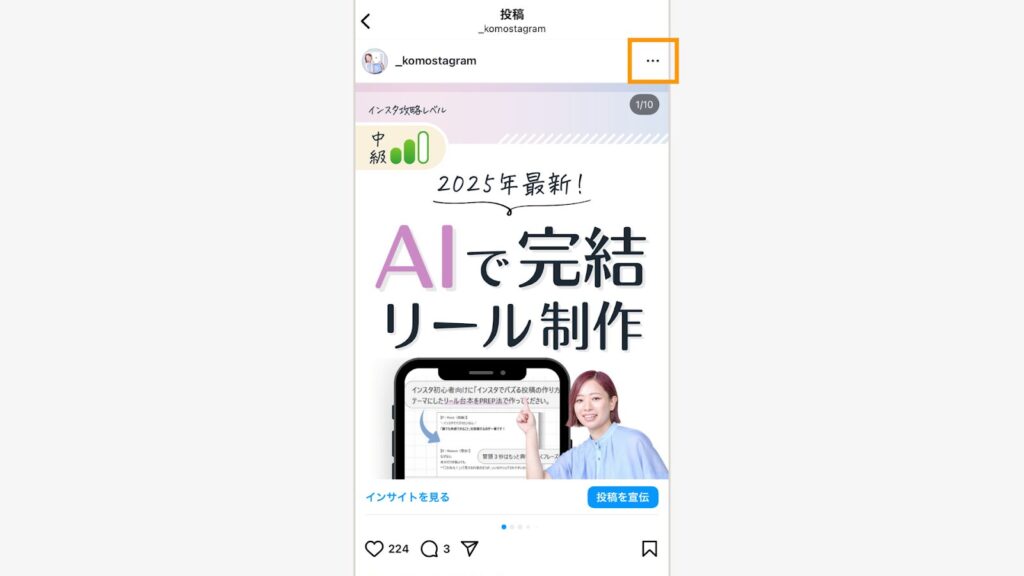
「アーカイブする」を選択
表示されたメニューから「アーカイブする」を選択
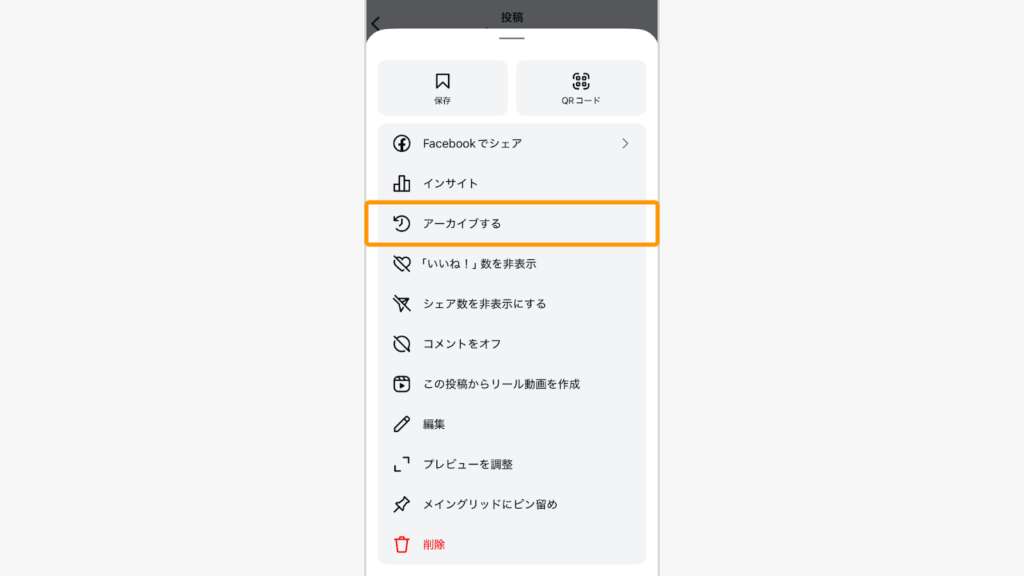
これだけで、指定の投稿がプロフィールから非表示に。
投稿自体はそのまま残っていて、自分のアーカイブ一覧からいつでも確認・復元ができます。

たった数秒で完了するので、「ちょっと非表示にしてみようかな」という気持ちで気軽に使ってみてくださいね。
あとから元に戻せると思えば、整理のハードルもぐっと下がりますよ。
ストーリーズをアーカイブする方法
ストーリーズは、24時間経過後に自動でアーカイブされる仕組みです。
あらかじめ設定がオンになっているので、特別な操作をしなくても自動保存されるから安心ですよ。
まずは、「自動アーカイブ」が有効になっているかを確認しましょう。
以下の操作で確認できます。
プロフィール画面を開く
プロフィール画面の右上「≡(三本線マーク)」をタップ
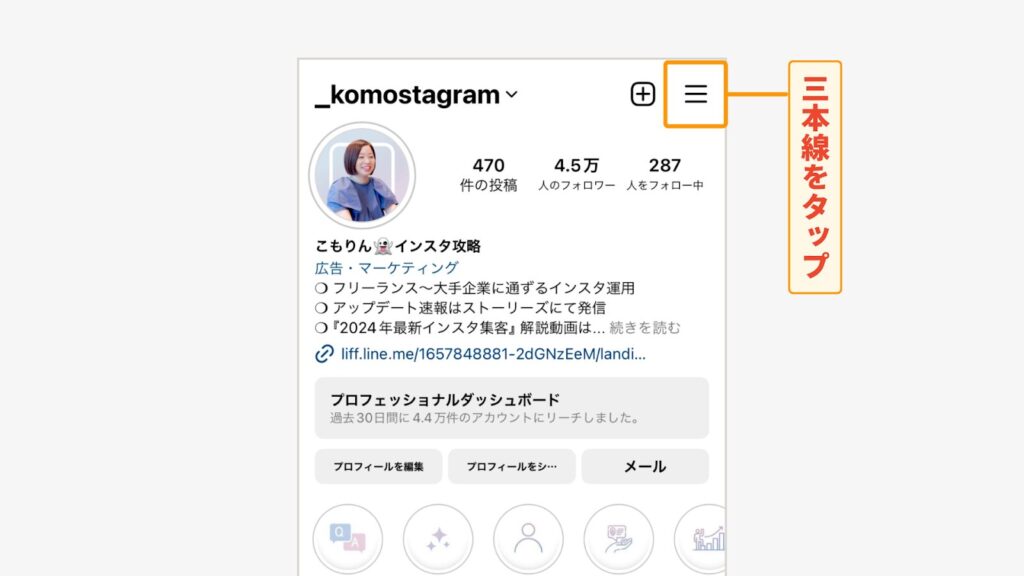
「アーカイブ」を選ぶ
表示されたメニューから「アーカイブ」を選ぶ
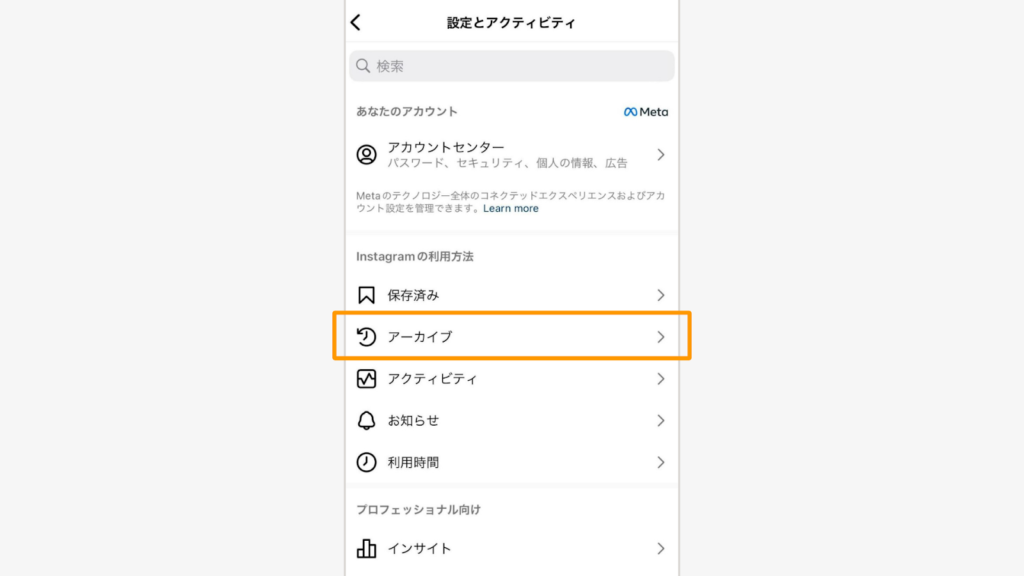
「設定」を選択する
右上の「…(三点マーク)」を開き、「設定」を選択
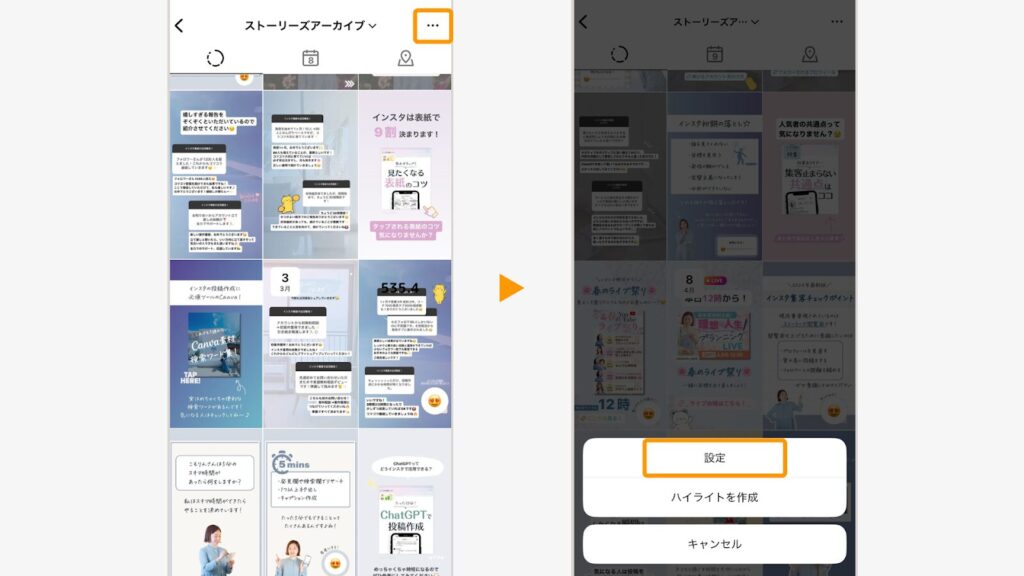
ストーリーズの設定をする
「ストーリーズをアーカイブに保存」をオンにする
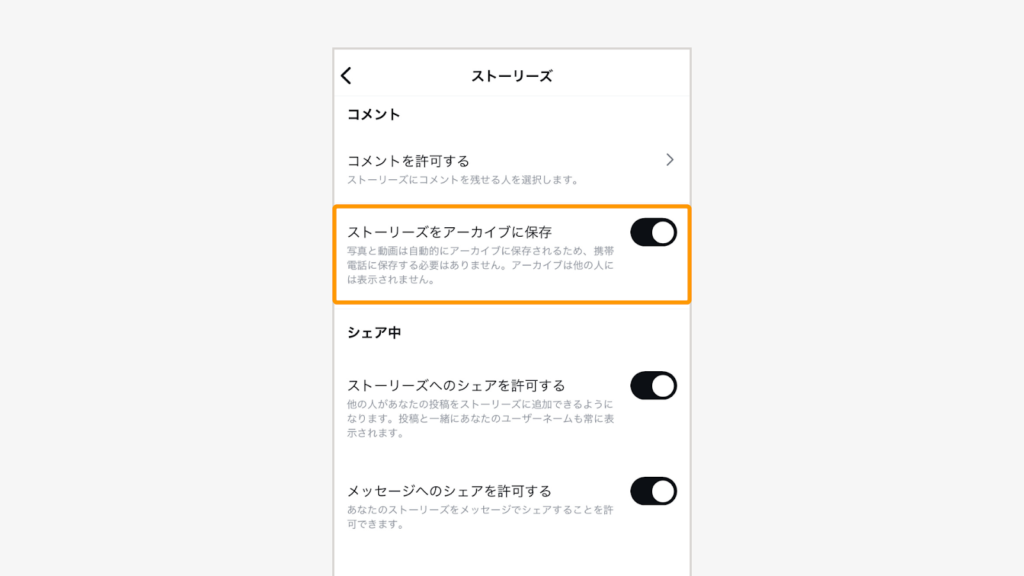
自動保存の設定をしておけば、基本的にはなにもしなくても大丈夫。
もし、投稿してすぐにハイライトに追加したいときなど、24時間以内に自分で保存したい場合は、手動アーカイブも活用しましょう。
手動アーカイブは、以下の手順です。
該当のストーリーから設定とアクティビティを開く
該当のストーリーを開き、右下の「…(三点マーク)」をタップ
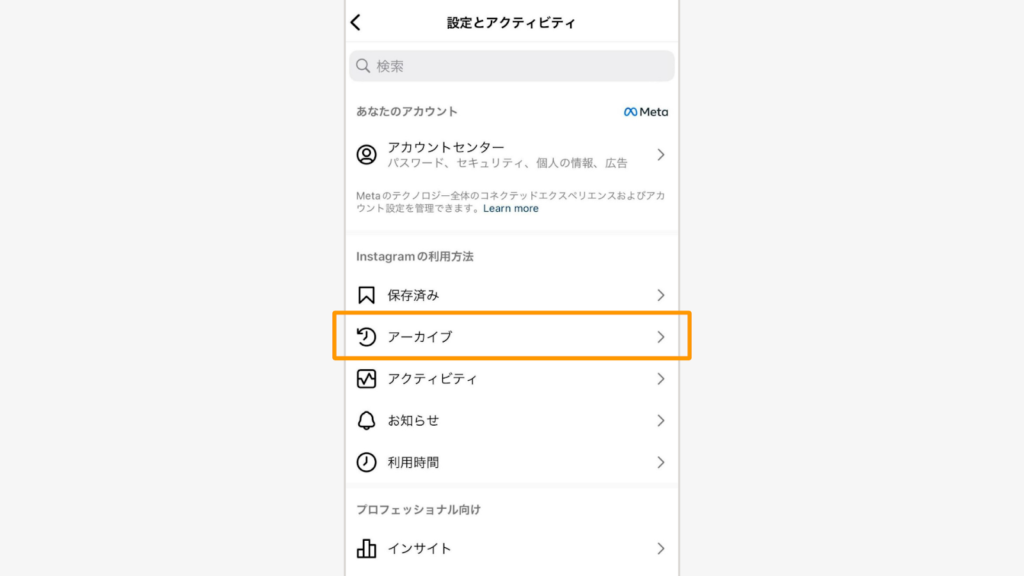
選択の中から「アーカイブ」を選択
「アーカイブ」を選択して完了
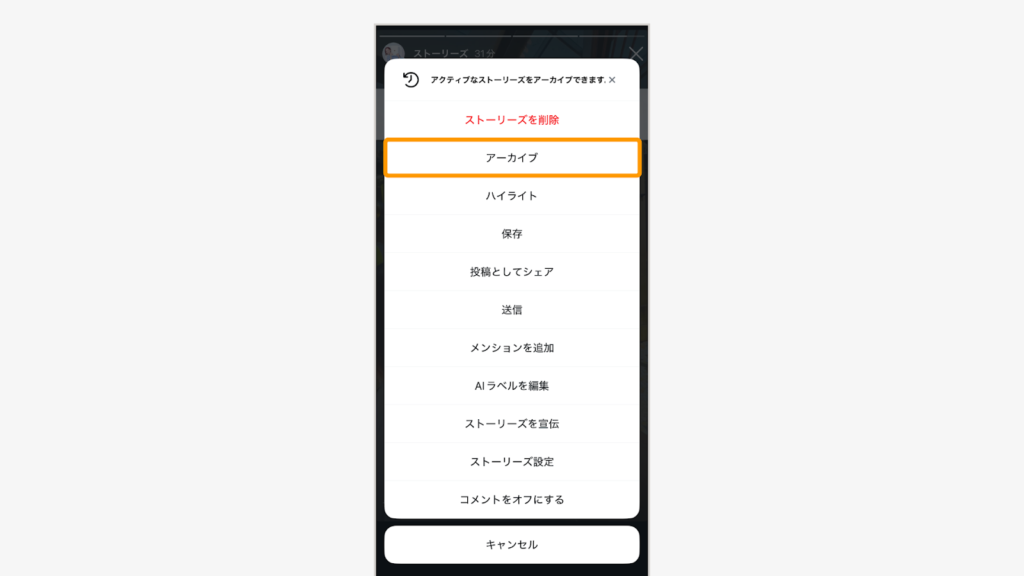
これで、24時間以内でも見せたい内容をしっかりアーカイブに残すことができます。
リール動画をアーカイブする方法
リール動画も、フィード投稿と同じようにアーカイブできます。
削除せずに非表示にできるから、プロフィールの印象を保ちたいときに便利なんです。
たとえば、過去に投稿した動画の雰囲気が今のテイストと合わなくなったとき。
映像はインパクトがある分、プロフィール全体の印象にも影響しやすいもの。
「ちょっと見せるのをやめたいな…」と感じたら、アーカイブで整理しましょう。
操作は以下のとおりです。
非表示にしたいリール投稿を開く
非表示にしたいリール投稿を開き、右下の「…(三点マーク)」をタップ
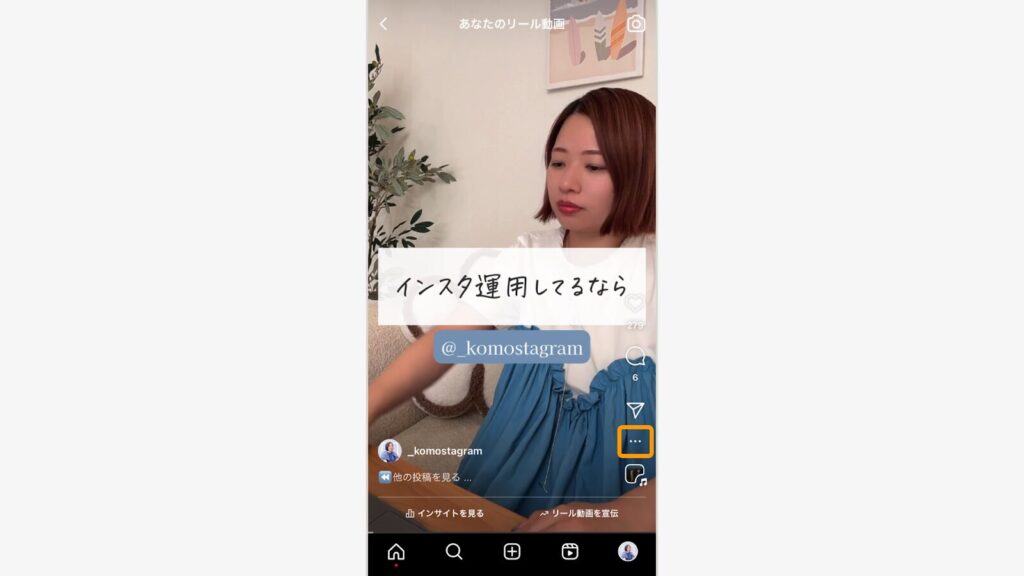
アーカイブの設定
「アーカイブする」を選択する
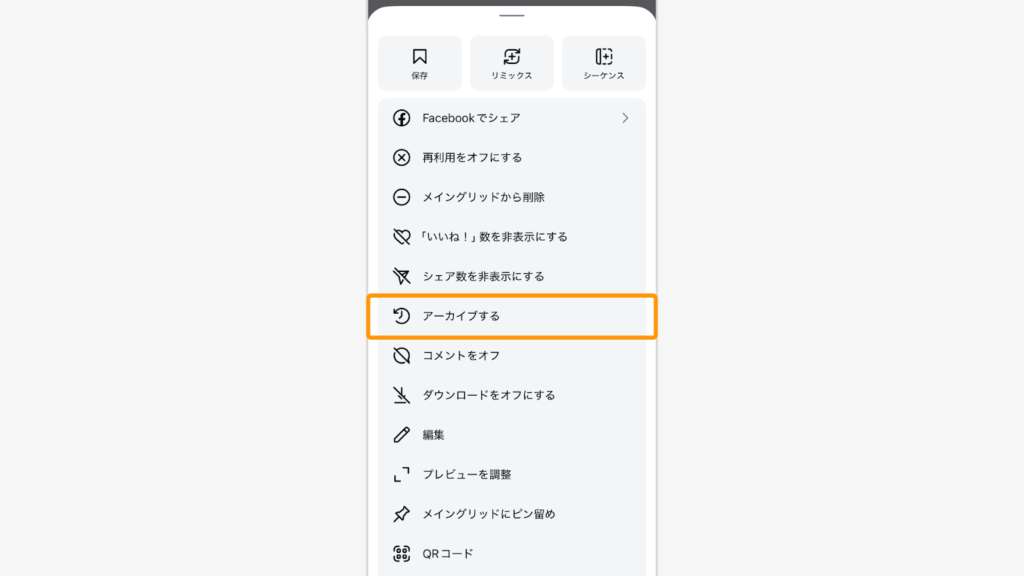

数秒の操作で、動画をプロフィールから外すことができます。
もちろん、アーカイブからいつでも元に戻せるので安心ですよ。リールは印象を左右するからこそ、見せ方に迷ったらアーカイブで表示をうまくコントロールしましょう!
ライブ配信をアーカイブする方法
ライブ配信も、アーカイブを活用すれば「1回きり」で終わらせずに残すことができます。
配信前に「動画保存」の設定をすれば、自動でアーカイブに残る仕組みです。
リアルタイムで参加できなかった人にも、後日見てもらえるチャンスになりますね。
ライブ動画をアーカイブに保存するには、事前に以下の設定をしましょう。
ライブ配信画面を開く
ライブ配信画面を開き、画面左上の「歯車マーク」をタップ
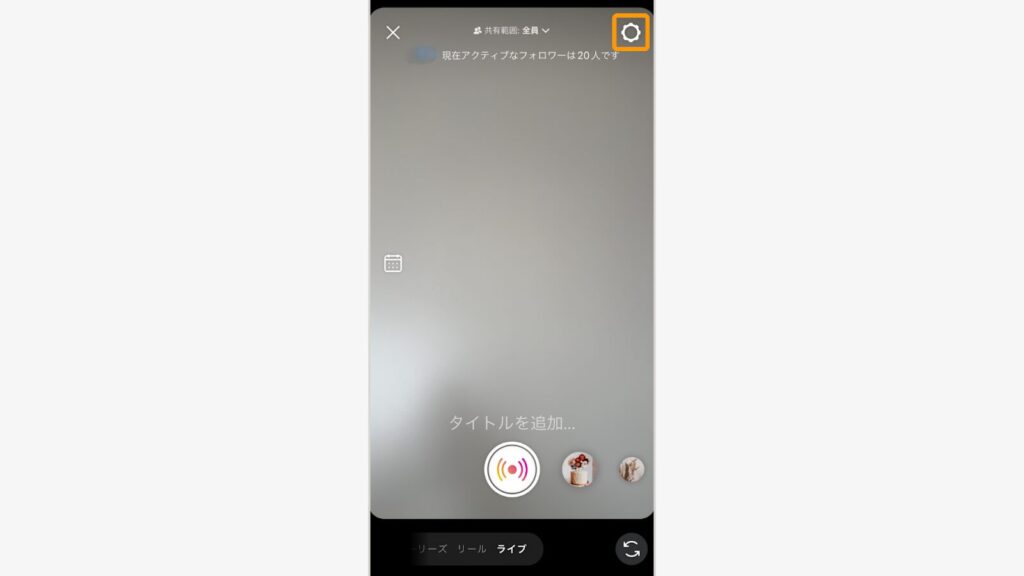
カメラ設定を開く
「ライブ」メニューを選択
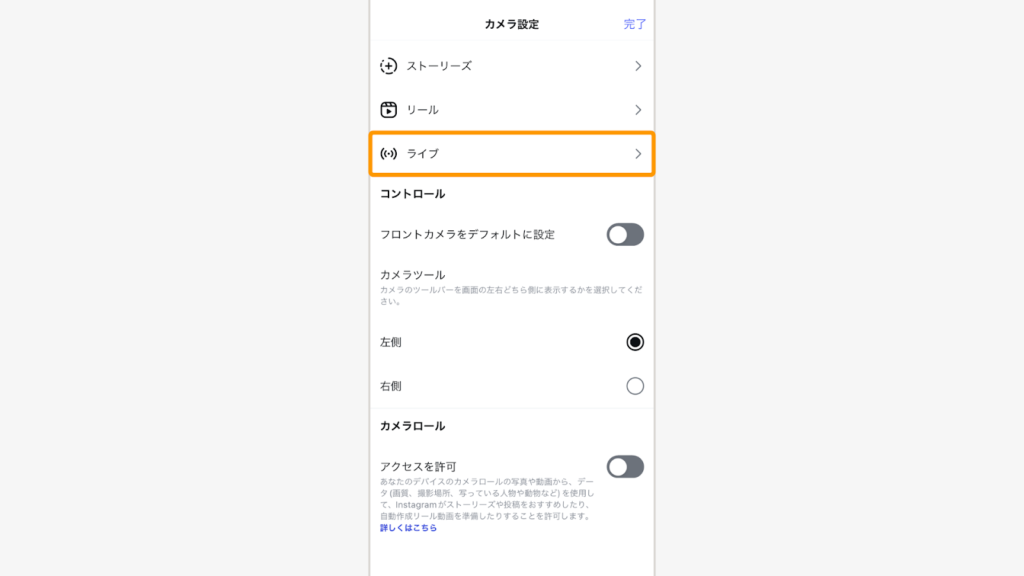
保存の設定
「ライブ動画をアーカイブに保存」をONにする
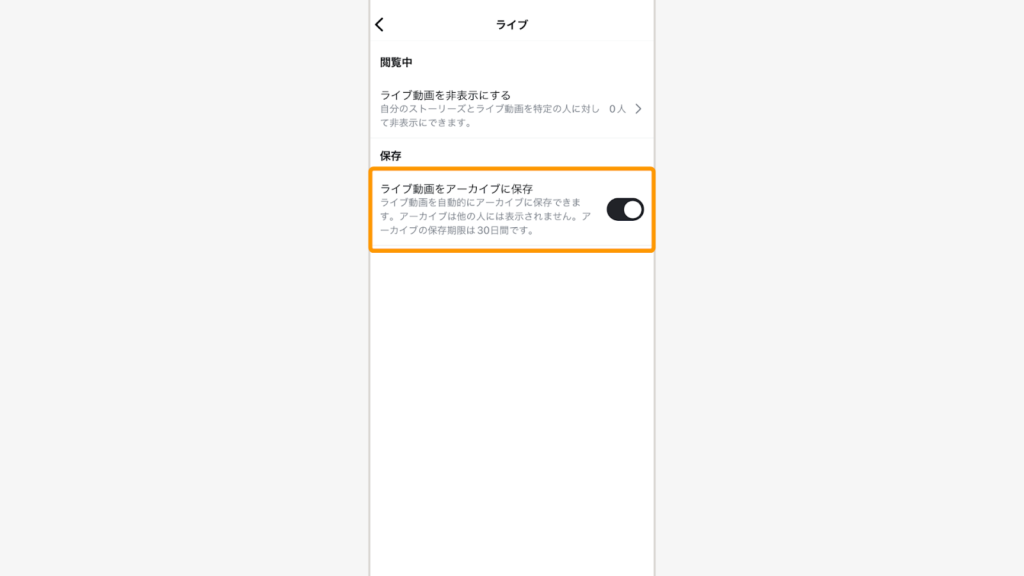
この設定をすれば、配信が終わっても動画は自動で保存されます。

ライブ配信の内容を「資産」として残すことで、あとから見返せたり再利用もできますよ。
ただし配信前にこの設定をオンにしないと、配信終了と同時に動画が消えてしまうので注意してください。
インスタでアーカイブした投稿を見る方法
アーカイブした投稿は、いつでも自分のプロフィールから確認できます。
非公開で保存されているので、ほかの人に見られることはありません。
以下の手順の通りです。
プロフィールを開く
プロフィール画面の右上「≡(三本線マーク)」をタップ
設定とアクティビティを開く
表示されたメニューから「アーカイブ」を選択
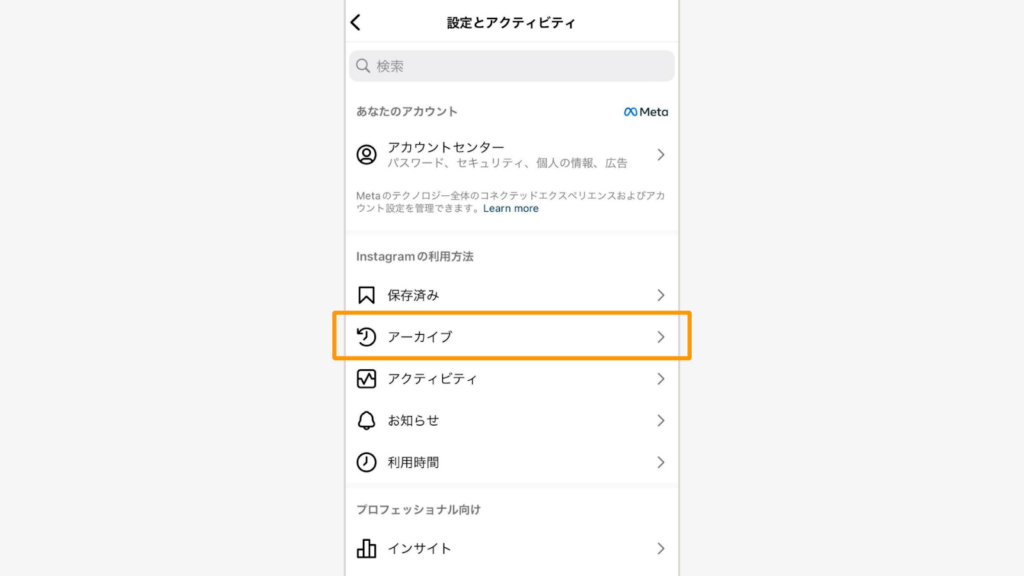
アーカイブ一覧が表示される
一覧から見たいアーカイブを選択する
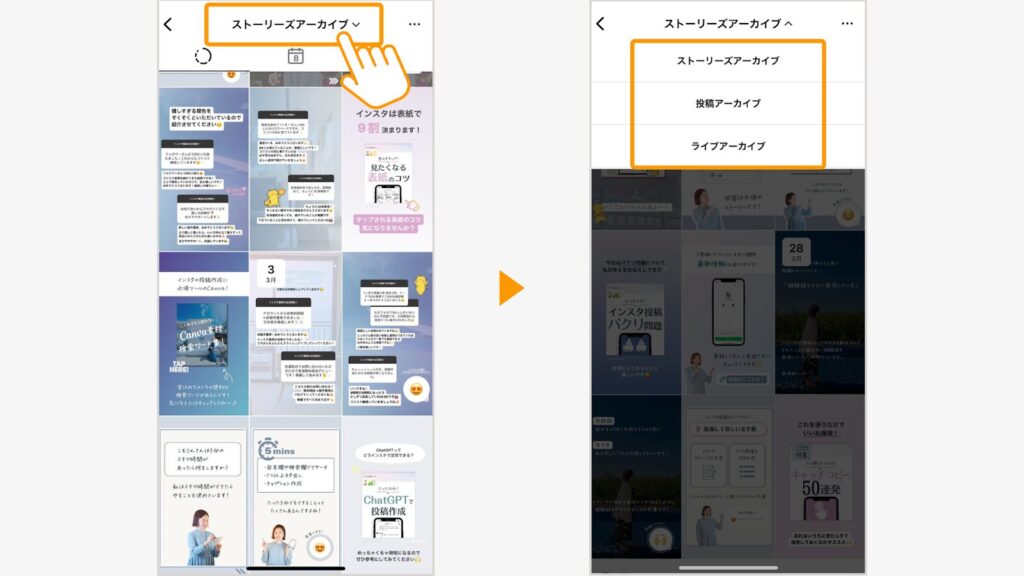
アーカイブは「自分だけが見られる保管箱」のようなもの。

投稿整理やハイライト作成のときに、さっと取り出して使えるのが便利なポイントです。
ここには、フィード投稿・ストーリーズ・ライブなど、種類別にアーカイブされた内容がまとまっています。
気になる投稿を見返したり、必要に応じて復元することもできるので、投稿管理の味方になりますよ。
インスタのアーカイブを解除して元に戻す方法
フィード・リールを元に戻す方法
一度アーカイブしたフィード投稿やリールは、「プロフィールに表示」を選べば、簡単に元に戻せます。
削除と違い、投稿自体は残っているため、いつでもプロフィールに再表示できるんです。
手順はこちら。
投稿アーカイブを開く
アーカイブ一覧から対象の投稿を開く
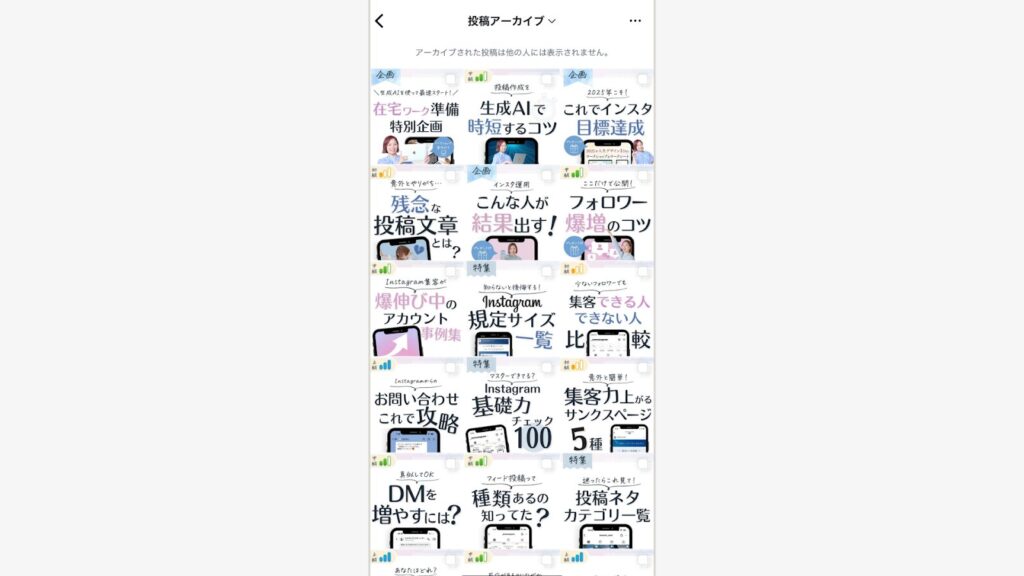
選択肢たアーカイブの詳細を開く
右上の「…(三点マーク)」をタップ
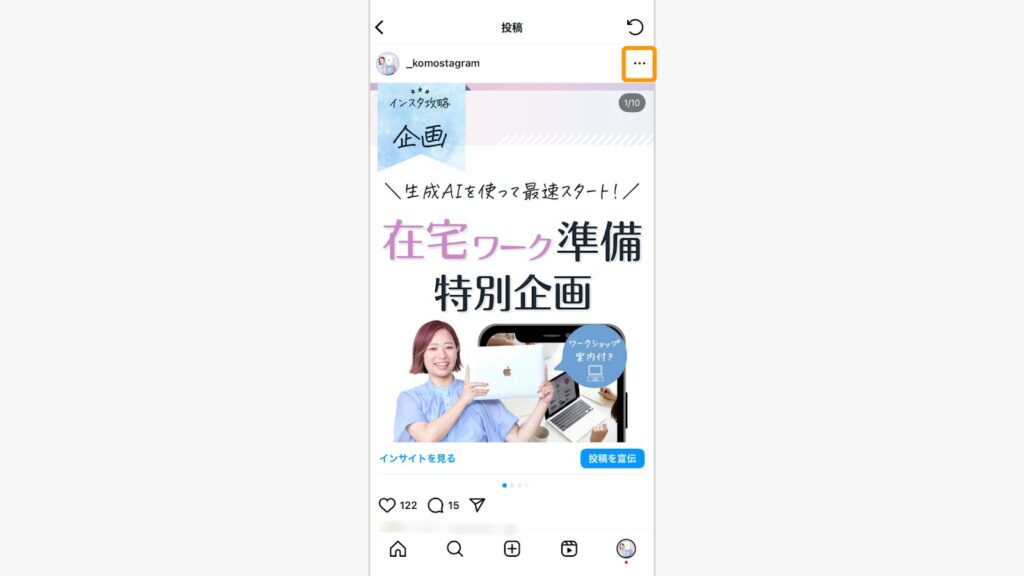
「プロフィールに表示」を選択
表示されたメニューから「プロフィールに表示」を選択
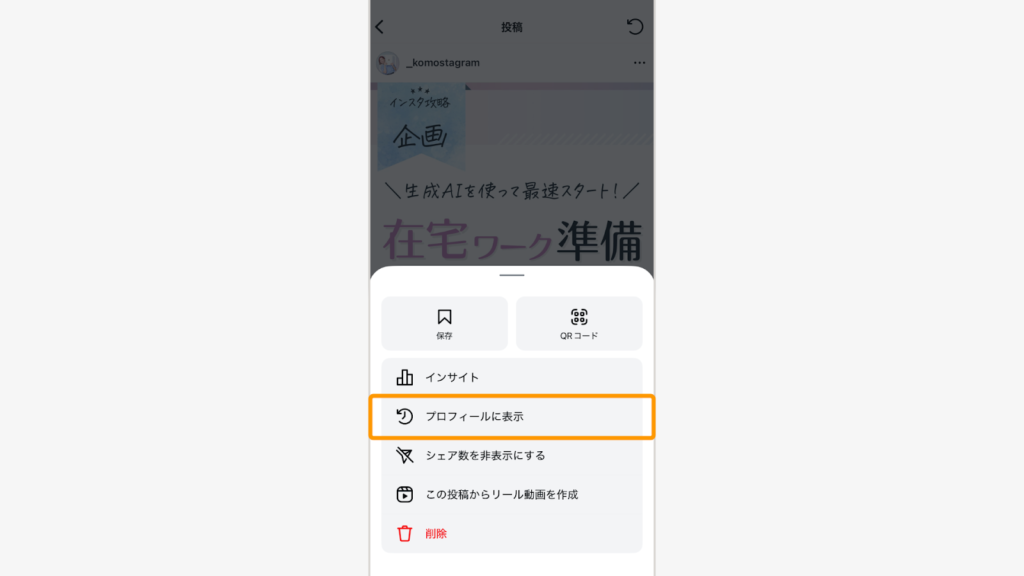
「やっぱり見せたい」と思ったときもすぐに戻せるから、気軽に投稿の整理や試行錯誤ができるのがうれしいところ。

投稿の並び順を変えたいときや、限定公開のように一時的に非表示にしたいときにも便利ですよ。
たとえば新しい投稿とのバランスを見ながら、一度下げた投稿をあとで戻すといった柔軟な使い方も可能です。
「一時的に隠して、様子を見てから再表示」なんて使い方もできます。
ストーリーズを元に戻す方法
アーカイブされたストーリーズは、「ハイライトに追加」または「再投稿」することで、再び表示できます。
ストーリーズは24時間で消えてしまいますが、アーカイブに自動保存されているからこそ、あとからでも活用できるんです。
やり方は以下の通りです。
ストーリーアーカイブを開く
アーカイブ一覧から再表示したいストーリーを選ぶ
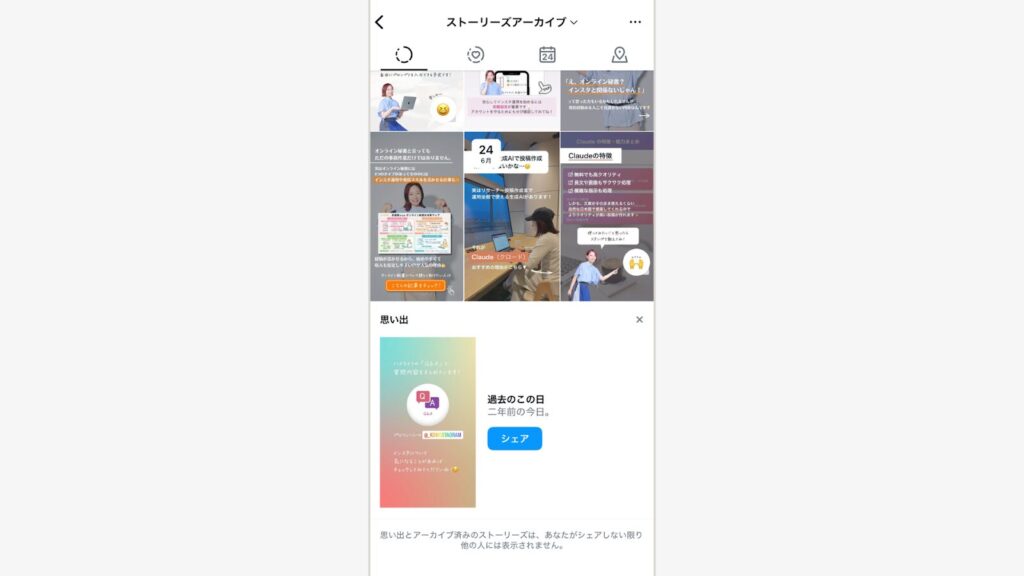
選択肢たアーカイブから設定
シェアをタップ
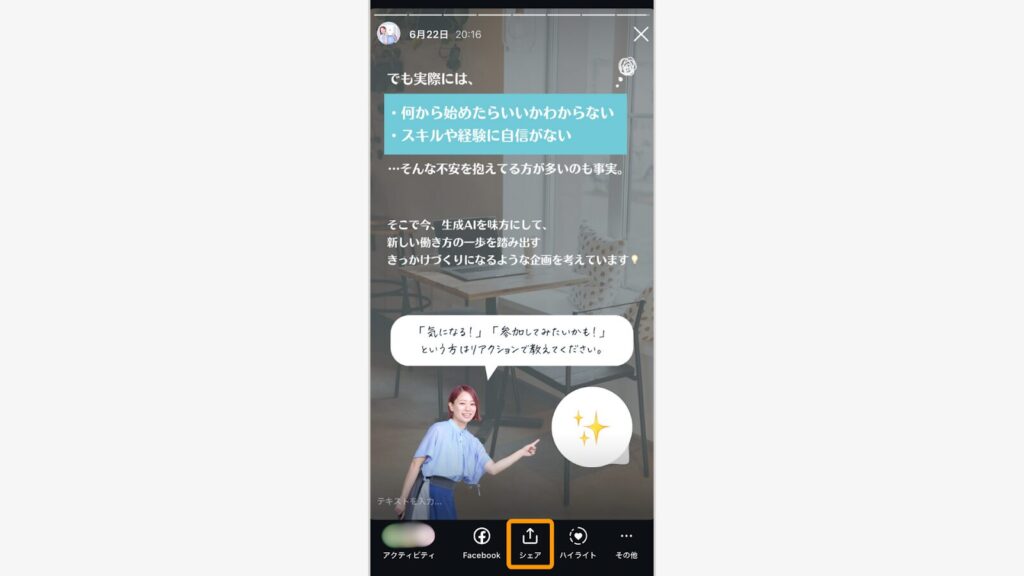
ハイライトに追加する
ハイライトに追加したい場合は、ひとつ前の画面から右下の「ハイライト」をタップ
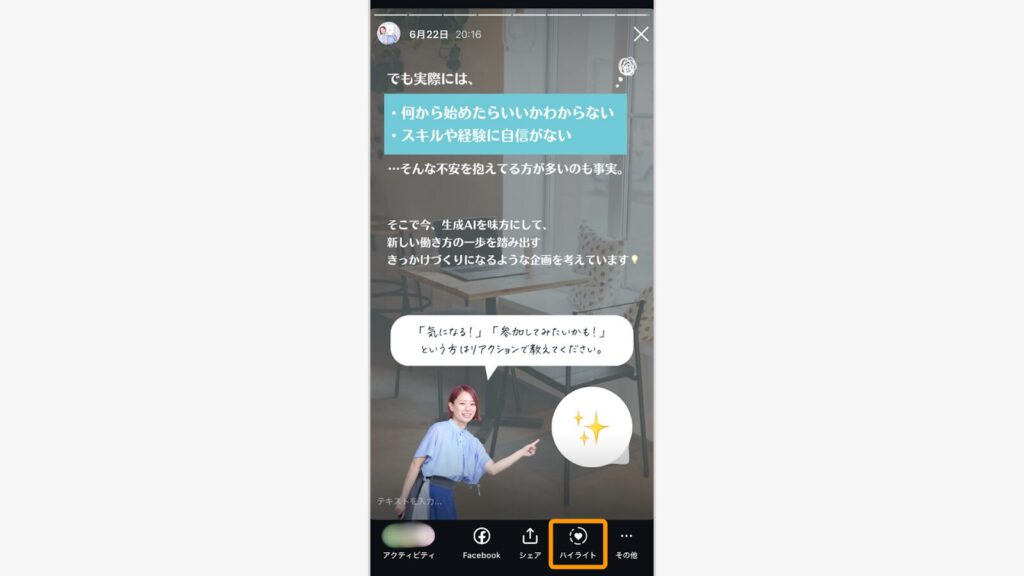
これだけで、過去のストーリーズをいつでも復元できます。
たとえば「サービス紹介」や「よくある質問」など、何度も見てもらいたい情報は、ハイライトにまとめておくと効果的。
一度投稿したストーリーズも、こうして再活用することで、発信の幅がぐっと広がりますよ。
ライブ配信を元に戻す方法
ライブ配信も、アーカイブから再活用できます。
アーカイブからリールとして再投稿するか、端末に保存して再編集すれば、ライブが“1回きり”のものではなくなります。
インスタでは、ライブ配信が終了すると自動的に30日間アーカイブに保存されます。

この期間中なら、いつでも内容を見返して、別の形で再公開ができます。
たとえば、視聴者が少なかった配信を、ダイジェストに編集してリールで再投稿したり。
端末にダウンロードして、別のSNSで共有することもできます。
アーカイブを開く
「アーカイブ」からライブ配信を選択
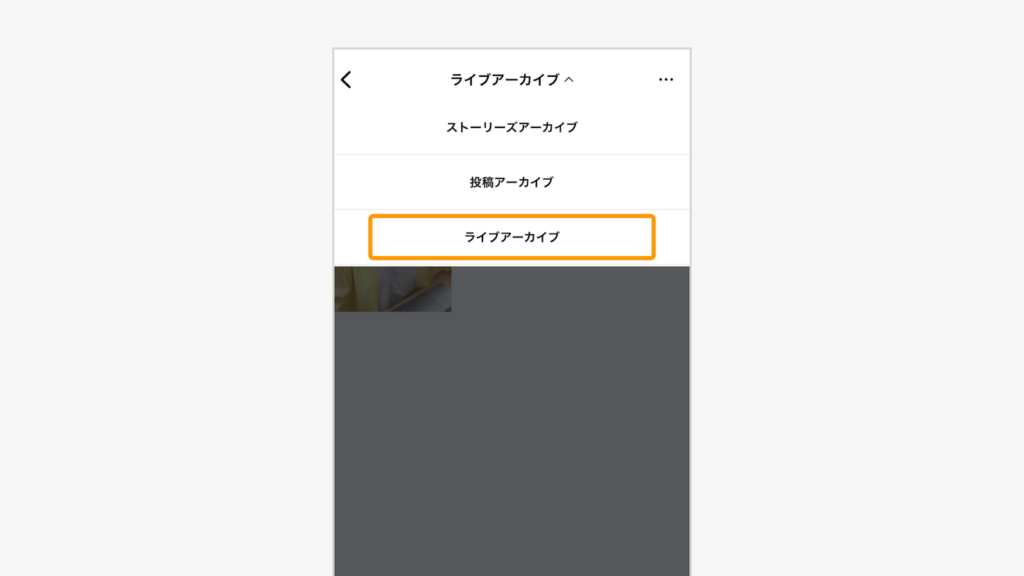
リールへの投稿設定
「シェア」をタップしてリールに投稿
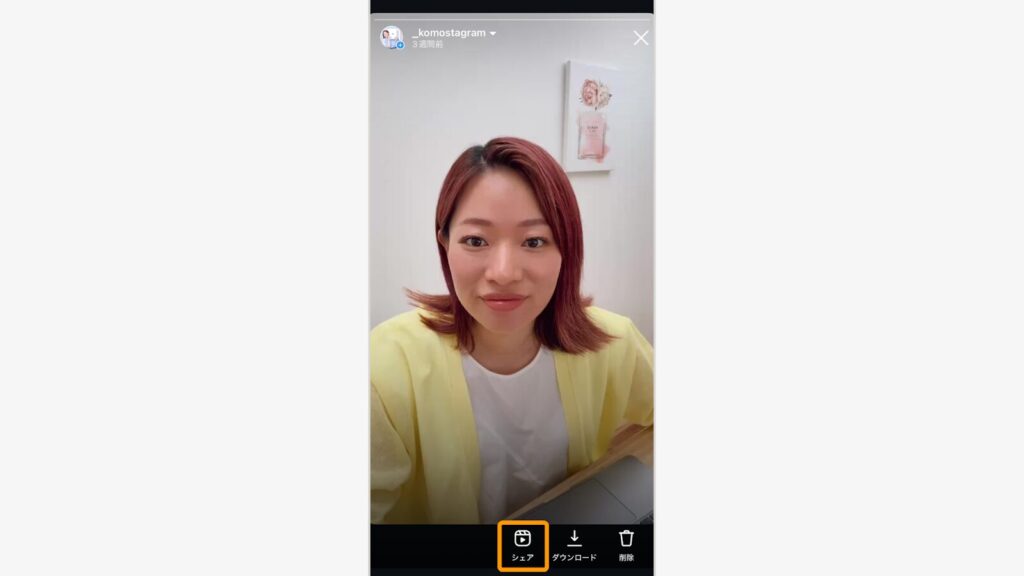
ダウンロードでの保存
または「ダウンロード」で端末に保存
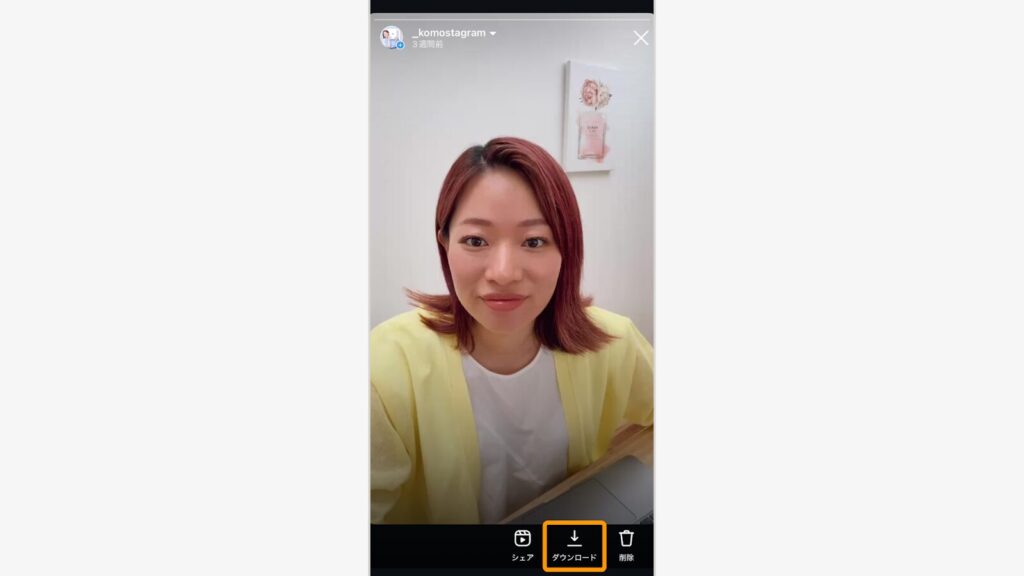
リアルタイムの反応だけでなく、あとから見てもらう工夫ができるのがアーカイブの魅力。
せっかくの配信、しっかり活かしていきましょう。
インスタアーカイブができない原因と対処法
ストーリーズとライブがアーカイブされない
ストーリーズやライブ配信がアーカイブに残っていないときは、まず保存設定を確認してみましょう。
ストーリーズは、初期設定で「24時間経過すると自動的にアーカイブ保存」される仕様ですが、ライブは初期設定では自動保存がオフになっている場合があります。

ライブ配信を自動でアーカイブ保存したい場合は、事前に設定をオンにしましょう。
また、ストーリーズでも手動でオフにしていたり、意図せず設定変更してしまっているケースも。
保存されないと感じたときは、以下の手順で確認しましょう。
プロフィールを開く
プロフィール画面の右上「≡(三本線マーク)」をタップ
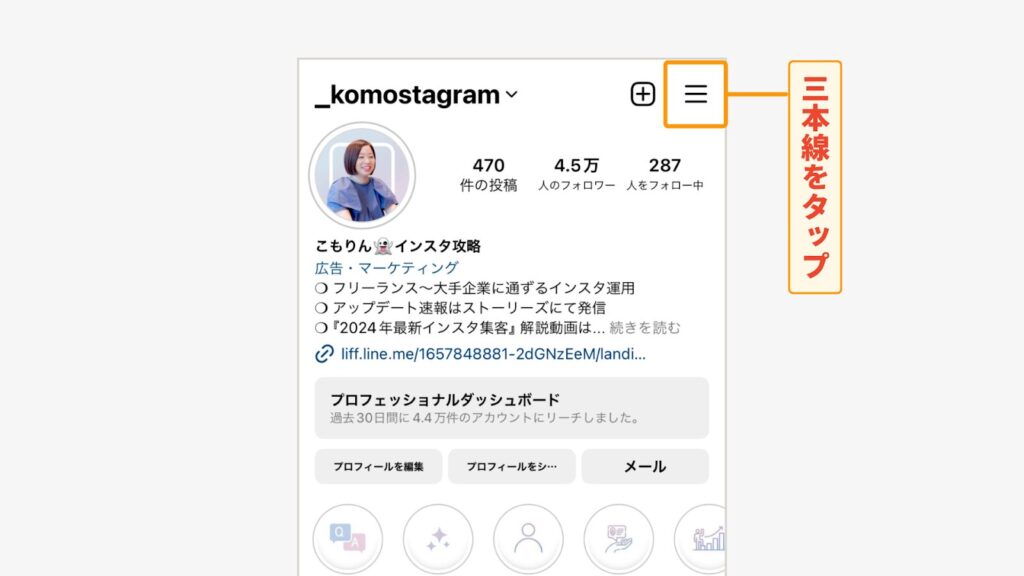
設定とアクティビティを開く
表示されたメニューから「アーカイブ」をタップ

ストーリーズアーカイブから設定
右上の三点マークをタップ
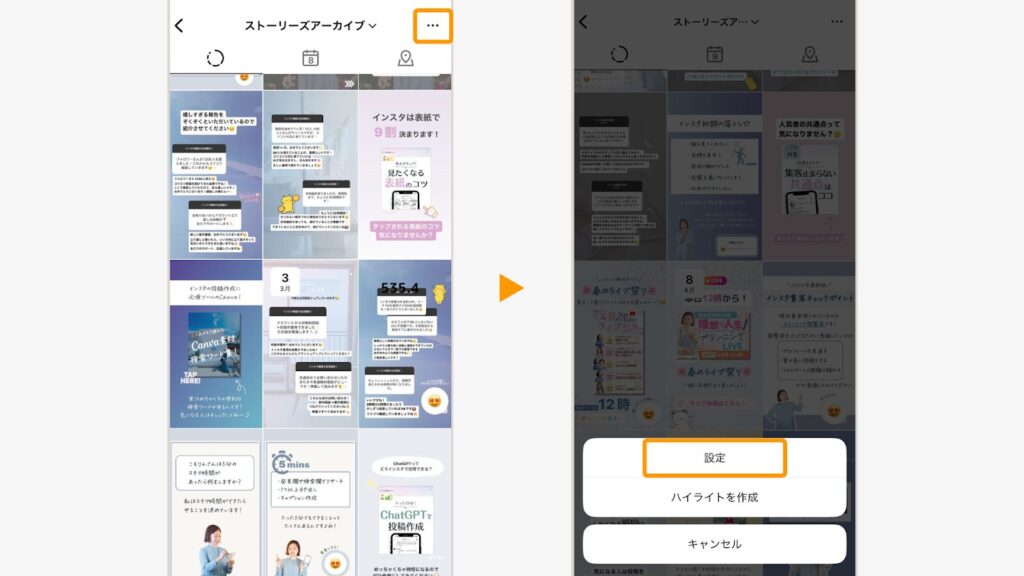
保存設定をする
「設定」から「ストーリーズをアーカイブに保存」をタップ
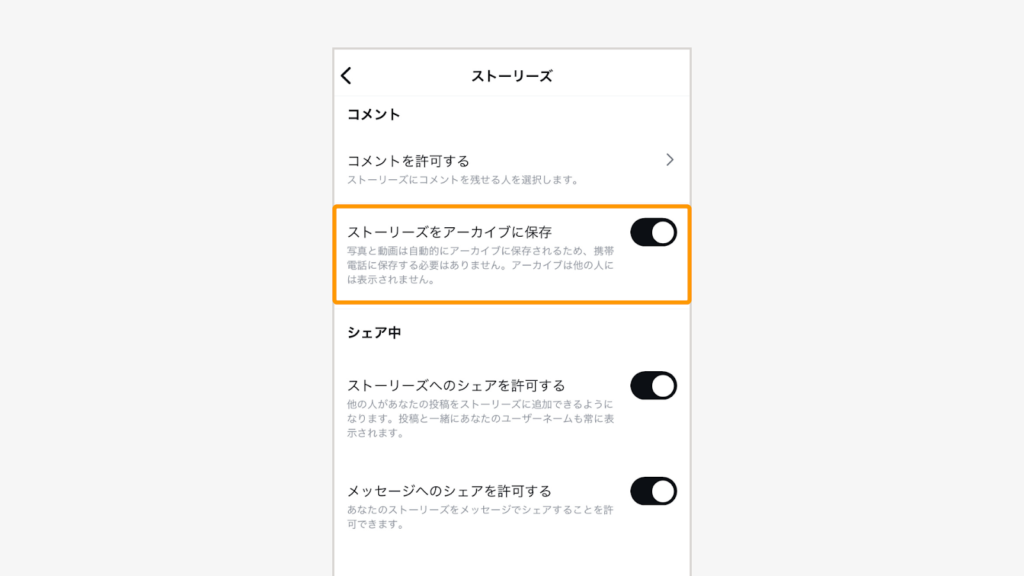
ライブ配信も同様に、「ライブ動画をアーカイブに保存」をオンにすれば、30日間アーカイブに残せます。
一度オンにすれば、次回からは自動で保存されるので安心。
「残しておきたかったのに…」と後悔しないためにも、投稿前に一度チェックしましょう。
アーカイブした投稿が消えた
アーカイブしたはずの投稿が見つからない……。
実はその原因、アプリの不具合やバージョンの更新漏れであることが多いんです。
インスタのアプリが最新の状態でないと、アーカイブ一覧に正しく表示されないことがあるため、焦って再投稿や削除する前にアップデートを確認しましょう。
App StoreやGoogle Playで最新バージョンに更新したあと、再度アーカイブを開くと表示されるケースがよくあります。
万が一、アップデートしても改善しない場合は、アプリの再起動や再インストールで改善されることも。
一時的に消えたように見えても、実際にはデータが残っていることがほとんどです。
「消えたかも」と思っても、慌てずにまずは環境を整えてみてくださいね。
アーカイブ一覧が見つからない
アーカイブ一覧が見つからないときは、使っている端末や閲覧方法を確認しましょう。

インスタではアプリ版とブラウザ版(PC)で、表示できるアーカイブの種類が異なります。
たとえば、スマホのインスタアプリでは、フィード投稿・リール・ストーリーズ・ライブ配信、すべてのアーカイブが一覧で見られます。
一方、PCのブラウザ版ではストーリーズのアーカイブしか見られず、「投稿が見つからない」と感じる原因になることも。
確認する際は、以下の操作で進めてみてください。
プロフィール画面を開く
プロフィール画面の右上「≡(三本線マーク)」をタップ

設定とアクティビティを開く
表示されたメニューから「アクティビティ」をタップ
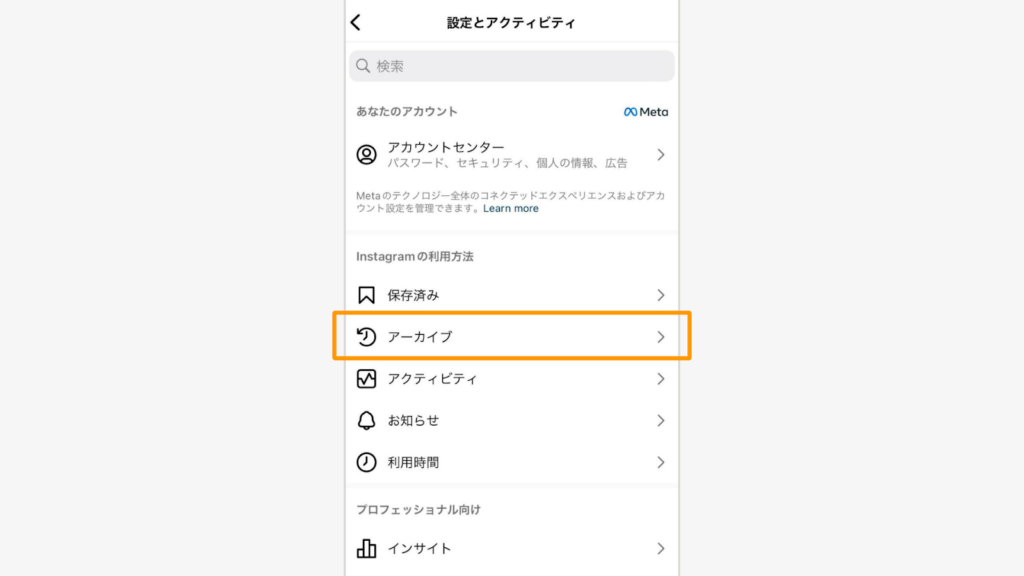
アーカイブ一覧が表示される
一覧から対象のアーカイブを選択する
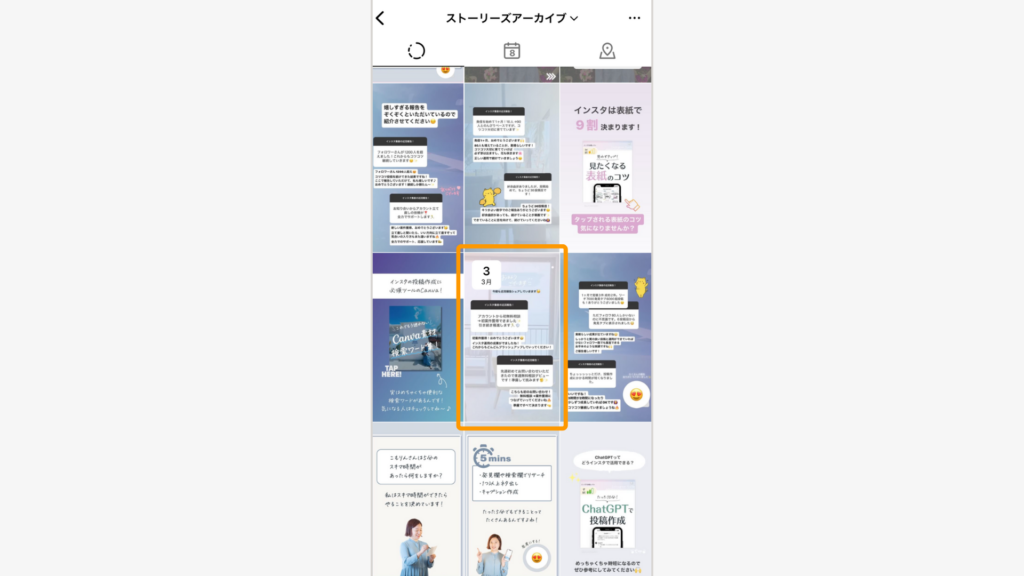
PC(ブラウザ版)でアーカイブを確認する手順はこちら。
インスタ公式サイトにログインする
プロフィール画面を開き「アーカイブを表示」をタップ
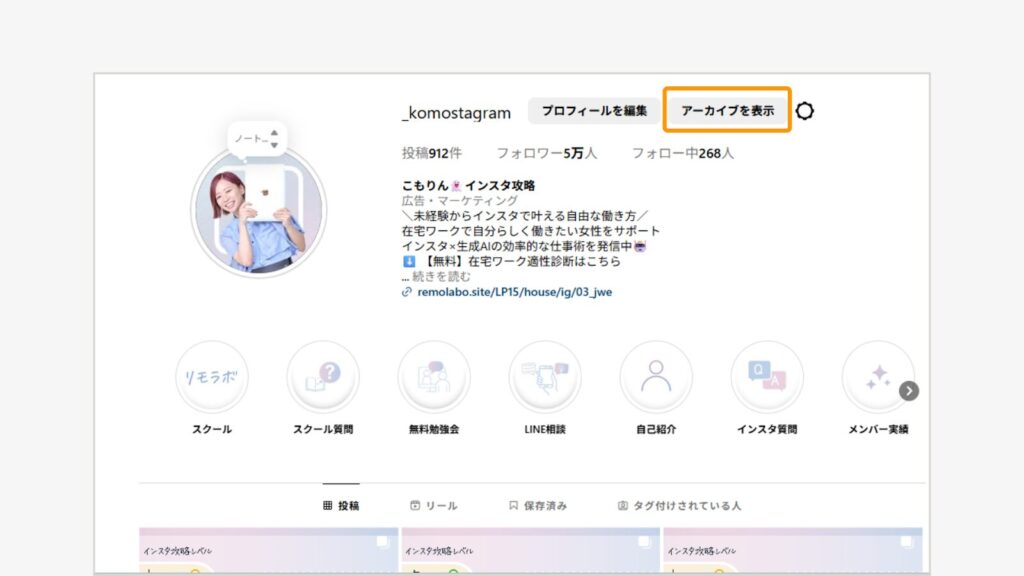
ストーリーズのアーカイブの一覧が表示される
該当のアーカイブがないか探してみてください
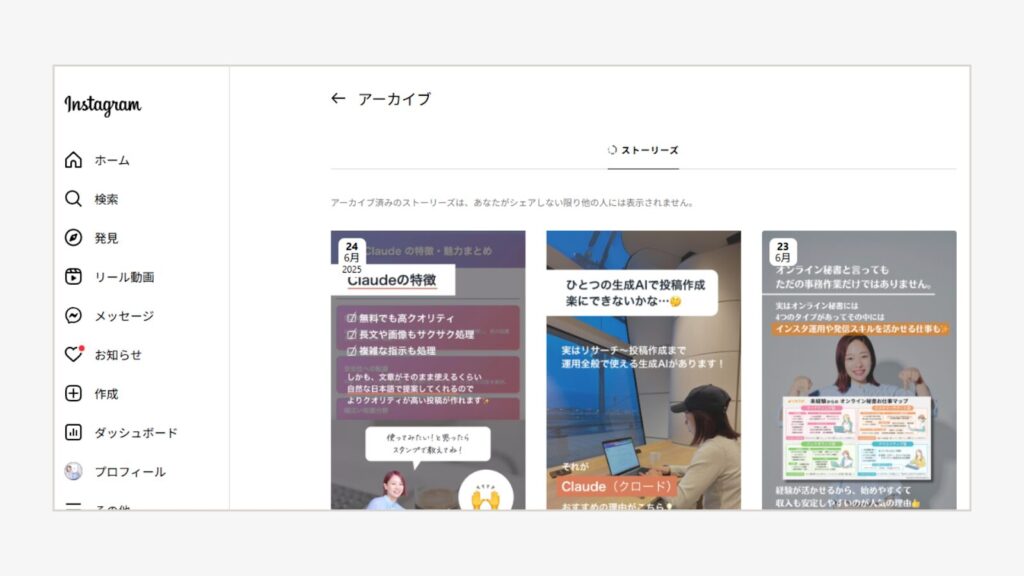
インスタのアーカイブをしっかり確認したいときは、スマホのアプリ版を使うのが確実です。
複数投稿を一括アーカイブできない
「複数投稿って一括アーカイブできないの?」と思った方、実はできるんです。インスタの「アクティビティ」機能を使えば、投稿をまとめて非表示にできますよ。
一括操作ができる専用画面が用意されているので、いちいち1件ずつ開かなくてもいいんです。
投稿が多くて整理が大変なときでも、スムーズにプロフィールを整えられます。
操作手順はこちらです。
プロフィール画面を開く
プロフィール画面の右上「≡(三本線マーク)」をタップ
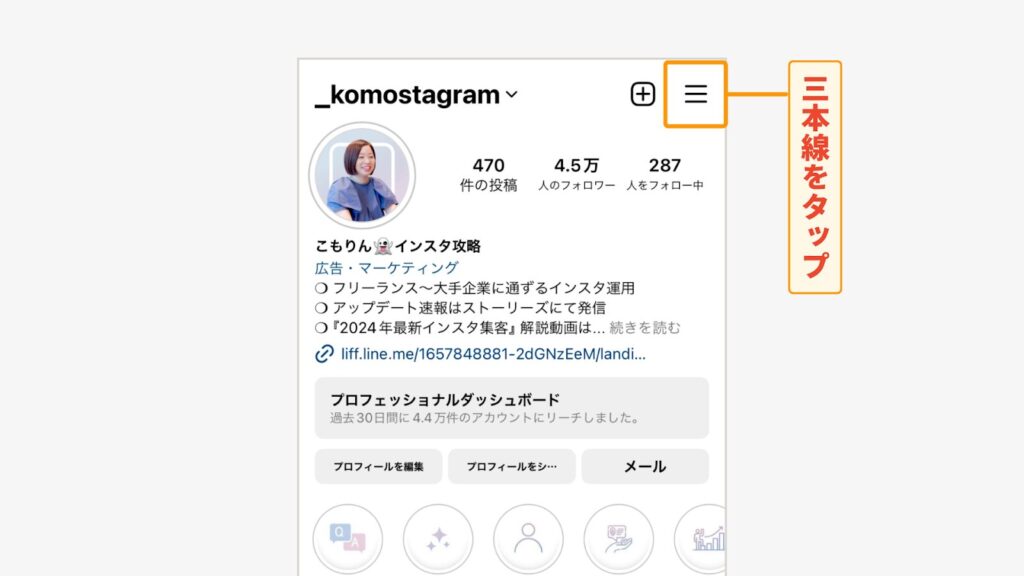
設定とアクティビティを開く
表示されたメニューから「アクティビティ」をタップ
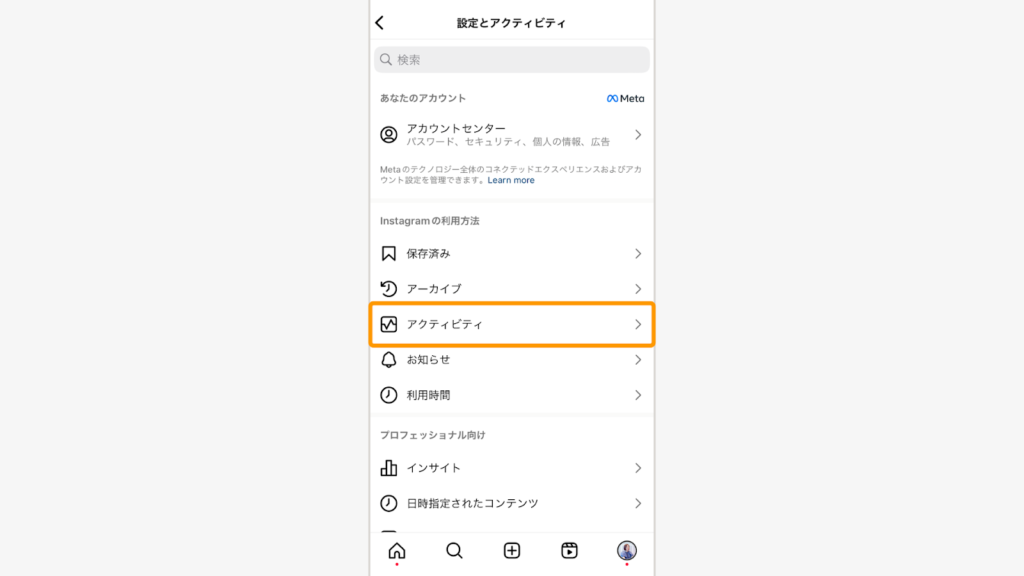
アクティビティの一元管理から設定
「投稿」をタップ
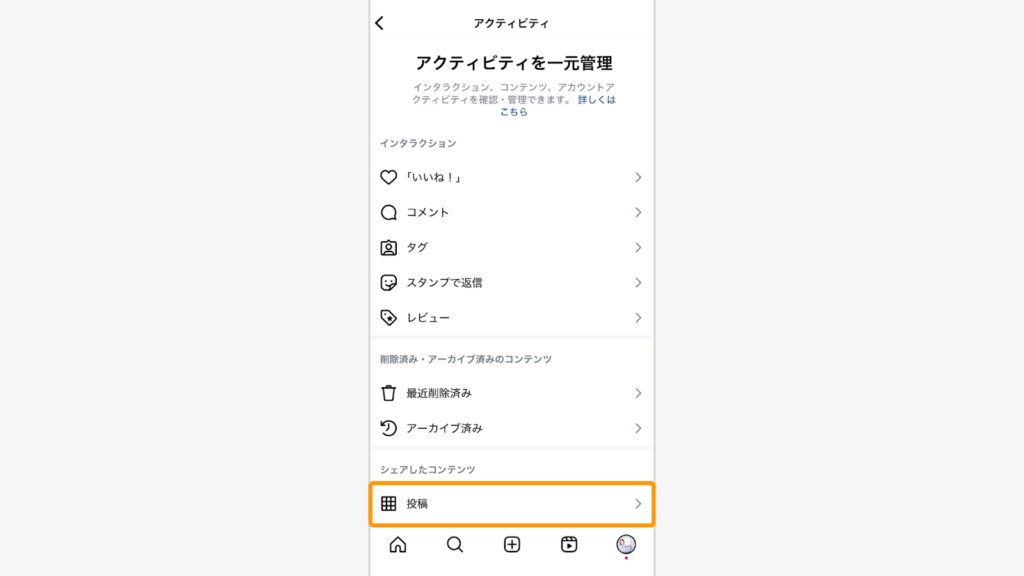
選択をする
右上の「選択」をタップ
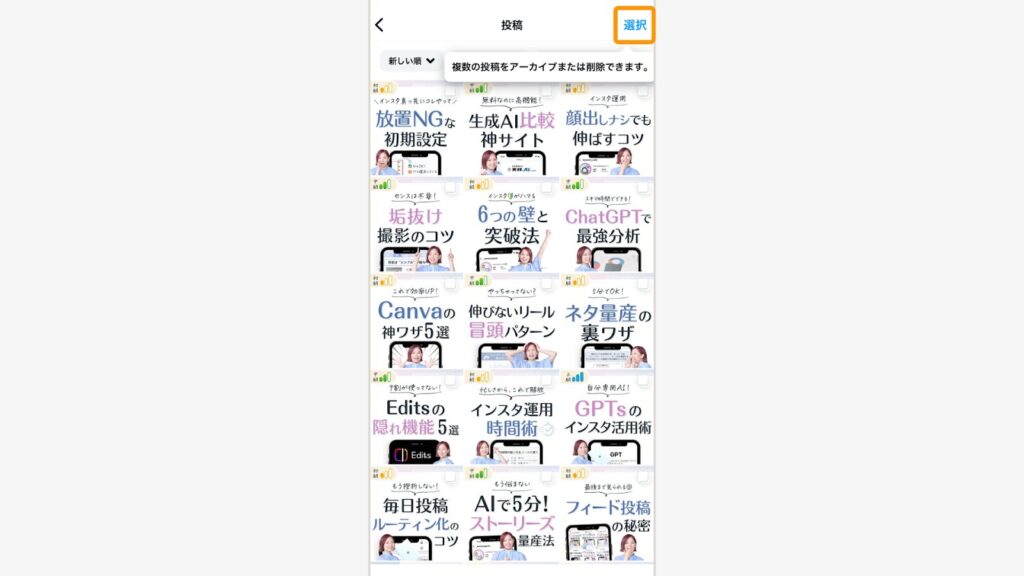
非公開設定をする
複数の投稿をチェックし、「アーカイブ」でまとめて非公開に
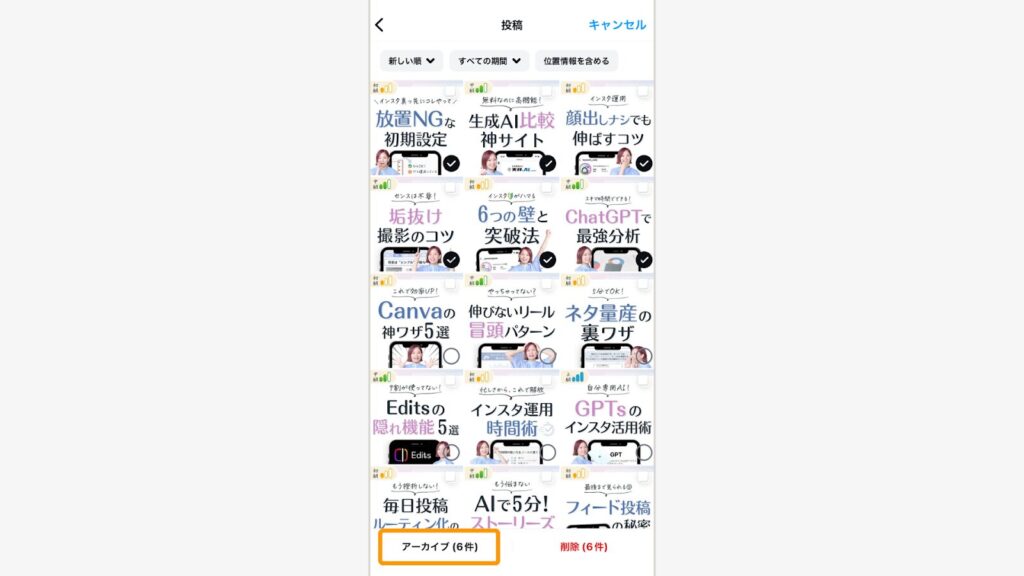
インスタでの一括アーカイブはできないと思われがちですが、実は操作はとっても簡単。
手順さえ知っていれば、複数の投稿もサクッと一括でアーカイブできちゃいますよ。
インスタアーカイブが見れない原因と対処法
インスタのアーカイブが見れないとき、原因はひとつではありません。
よくあるのは、アプリの不具合や設定ミス、そして通信環境のトラブルです。
たとえば、アプリのバージョンが古かったり、スマホのストレージがいっぱいだったりすると、正常に表示されないことがあります。
また、「アーカイブ機能」がオフになっていると、投稿が自動保存されず、アーカイブ自体が空になっている場合もあるんです。
まずは、アプリの設定を見直し、最新バージョンにアップデートしましょう。
そのうえで、スマホの容量や通信状況も確認すると安心です。
アーカイブ一覧が見れないと焦りますが、ほとんどの場合は設定か環境の問題で、丁寧に見直せば解決できます。

状況に応じた対処が必要ですが、焦らずひとつずつチェックしていけば大丈夫。
詳しい解説は「インスタのアーカイブが見れない9つの原因と対処法」を参考にしてくださいね。
「見れない…?」と感じたら、まずは設定や環境の見直しを。ちょっとした確認で、すぐに元どおりになることが多いですよ。
まとめ
今回は、インスタのアーカイブ機能についてご紹介しました。
投稿の削除とは違い、見せたくない投稿を一時的に隠したり、後から復元したりできる便利な機能。
- アーカイブは「非公開の保管場所」。投稿は削除せずに整理できる
- 投稿の種類ごとに、保存や復元の方法が異なる
- 設定や手順を知っておけば、アーカイブはもっと便利に使える
- 「見れない・できない」ときも、落ち着いて確認すれば解決できる
まずはアーカイブ機能を試して、あなたの投稿整理に役立ててみてください。